Nếu bạn đang tìm phần mềm chuyển file ảnh sang Word thì đáp án nằm ngay ở bài viết này. Chúng tôi sẽ gợi ý cho bạn 2 phần mềm siêu hữu ích!
Việc chuyển đổi các file văn bản phổ biến như PDF hay DOC rất dễ dàng nhưng nếu bạn có nhu cầu chuyển đổi ảnh một văn bản sang dạng file Word để có thể chỉnh sửa thì không có công cụ nào phù hợp hơn là các phần mềm nhận diện ký tự quang học hay OCR. Chúng thực sự là những phần mềm chuyển ảnh sang Word có chất lượng tốt miễn chê!
NỘI DUNG BÀI VIẾT
Phần mềm chuyển ảnh sang WordChuyển đổi ảnh sang Word bằng website trực tuyến
Phần mềm chuyển file ảnh sang Word OCR là gì?
Các phần mềm nhận diện ký tự quang học (Optical character recoginition – OCR) là các phần mềm chuyển đổi hình ảnh, thậm chí là cả chữ viết tay sang dạng file văn bản tùy chọn bởi người dùng.
Bạn đang xem: Phần mềm chuyển từ hình ảnh sang word
Các phần mềm OCR phân tích file ảnh hoặc scan nguồn, so sánh các ký tự trong hình ảnh với các loại font chữ được lưu trong cơ sở dữ liệu hoặc dựa theo các cài đặt riêng để nhận diện chữ viết và ký tự đặc biệt.
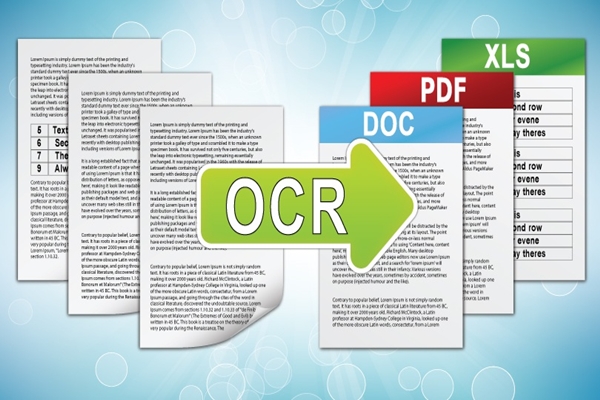
Rất nhiều các phần mềm chuyển file ảnh sang Word còn có tính năng kiểm tra chính tả để giúp nhận diện hoặc “đoán” những từ chưa xác định. Tuy rất khó để đạt độ chính xác 100%, các phần mềm OCR vẫn có thể giúp bạn có được file văn bản chuyển đổi với độ chính xác đến 60-80%.
Phần mềm chuyển ảnh sang Word
Các phần mềm chuyển file ảnh sang Word OCR rất hữu dụng đối với sinh viên mà không bị lỗi font chữ, các nhà nghiên cứu, nhân viên văn phòng, giúp tiết kiệm thời gian soạn thảo và chỉnh sửa văn bản. Vậy hiện nay có những phần mềm OCR nào tốt nhất cho các nhu cầu sử dụng khác nhau?
Microsoft One
Note
Microsoft One
Note đi kèm với chức năng nhận diện ký tự quang học OCR khá đầy đủ, có thể nhận diện và chuyển đổi từ hình ảnh thông thường đến bản scan chữ viết tay.
Cách chuyển file ảnh sang Word sử dụng One
Note để chuyển đổi hình ảnh sang file văn bản, bạn làm theo các bước sau:
Bước 1: Kéo một hình ảnh hoặc bản scan vào One
Note. Bạn cũng có thể sử dụng One
Note để cắt phần ảnh mà bạn muốn phần mềm nhận diện.
Bước 2: Nhấn chuột phải vào ảnh và chọn Copy Text from Picture. Phần văn bản được nhận diện quạng học sẽ được sao lưu vào Clipboard và bạn có thể dán vào Notepad hoặc vào một văn bản Word.

Note
Microsoft One
Note cũng có thể nhận diện văn bản từ nhiều hình ảnh hoặc các bản scan nhiều trang chỉ với một nút nhấn chuột. Bạn chỉ cần chọn và kéo các ảnh hoặc trang scan cần chuyển đổi vào One
Note, nhấn chuột phải và chọn Copy Text from this Page of the Printout để chuyển đổi trang đang được chọn hoặc Copy Text from All the Pages of the Printout để chuyển đổi tất cả các ảnh hoặc file scan đã được chọn.
ABBYY Fine
Reader
ABBYY Fine
Reader hiện đang làm một trong những phần mềm chuyển đổi hình ảnh sang Word được ưa chuộng nhất vì nhiều tính năng đa dạng, khả năng nhận diện với độ chính xác cao cùng với định dạng file đầu ra rất phòng phú.
Không chỉ giúp bạn chuyển đổi hình ảnh sang file Word, ABBYY Fine
Reader còn cho phép bạn đọc và chỉnh sửa file PDF, chuyển đổi các loại file văn bản phổ biến và so sánh một file văn bản dưới 2 hay nhiều định dạng khác nhau.
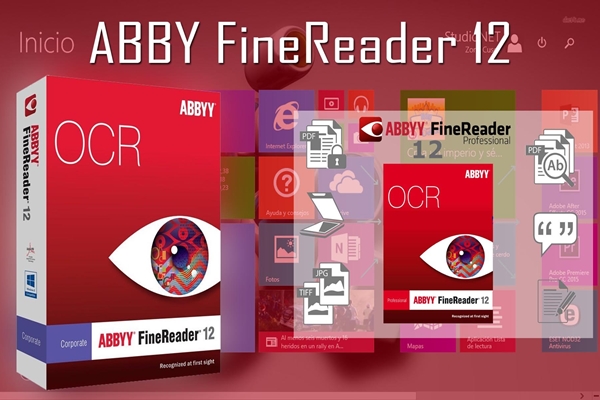
Reader
Để chuyển đổi hình ảnh sang file Word bằng ABBYY Fine
Reader, bạn làm theo các bước sau:
Bước 1: Mở phần mềm ABBYY Fine
Reader. Tiếp tục chọn Convert to Microsoft Word.
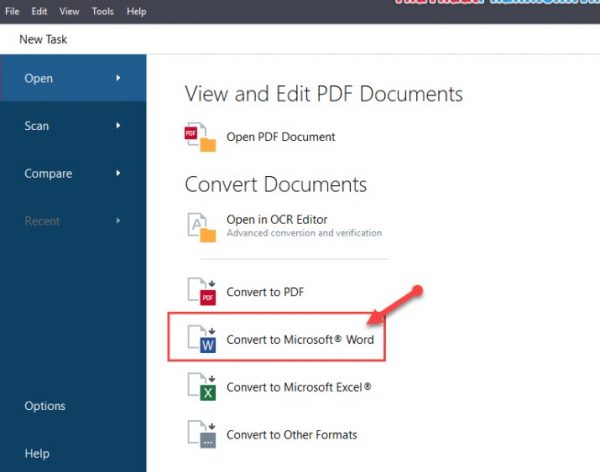
Bước 2: Khi cửa sổ nhỏ hiện lên, bạn chọn hình ảnh hoặc bản scan cần chuyển đổi. Nhấn đúp vào file hoặc nhấn vào file rồi chọn Open. Bạn cũng có thể chọn nhiều file cùng lúc.
Bước 3: Sau khi nhấn Open, danh sách các file đã được chọn sẽ hiển thị ở ô trắng bên phải màn hình. Bạn có thể kéo thả các file để sắp xếp thứ tự.
Bước 4: Tại phần OCR Languages bạn chọn vào Vietnamese. Nhấn Convert to Word để thực hiện việc chuyển đổi.
Bước 5: Một cửa sổ sẽ hiện lên để bạn chọn nơi bạn muốn lưu file đã chuyển đổi. Chọn thư mục bạn muốn và nhấn Save. Sau khi chuyển đổi xong, phần mềm sẽ tự động mở file kết quả để bạn có thể kiểm tra.
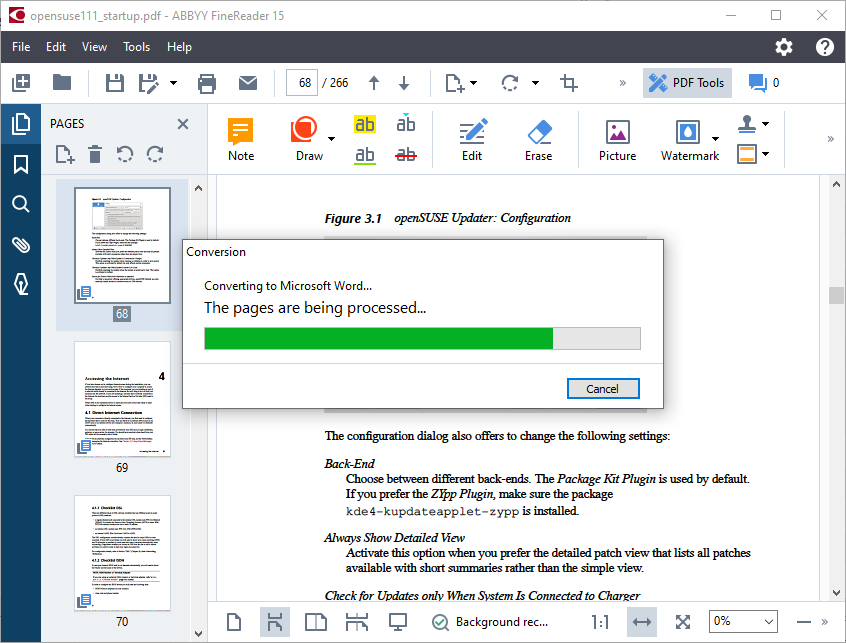
Chuyển đổi ảnh sang Word bằng website trực tuyến
Trang Newocr.com
Bước 2: Sau đó ấn vào Chọn tệp, tìm file ảnh mà bạn muốn thực hiện chuyển đổi sang Word. Chọn Open để mở.
Bước 3: Tại giao diện ban đầu của Website, bạn chọn Preview.
Trong giao điện mới tại mục Recognition language, bạn lựa chọn ngôn ngữ cho file ảnh muốn chuyển (Vietnamese). Tiếp tục chọn Upload + OCR để tiếp tục.
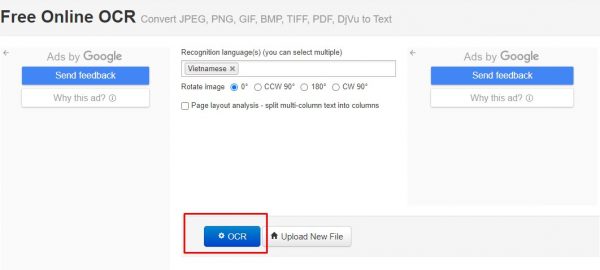
Bước 4: Lúc này bạn sẽ thấy phần văn bản Word của ảnh hiển thị ngay bên dưới hình ảnh. Bạn kéo xuống và nhấn chọn Download, chọn Microsoft Word (DOC) để tải văn bản Word về máy tính.
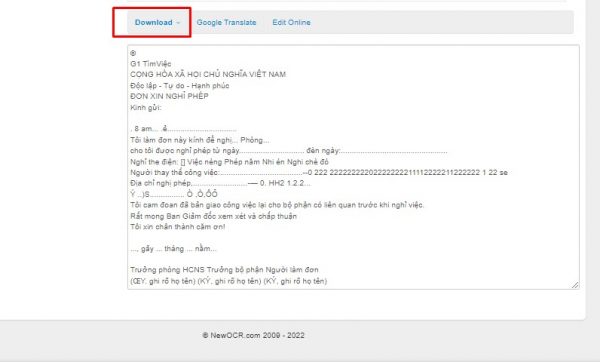
Trang convertio.co
Bước 1: Bạn truy cập vào địa chỉ trang web theo đường dẫn: https://convertio.co/
Bước 2: Trong giao diện chính của website bạn nhấn chọn tập tin cần chuyển đổi
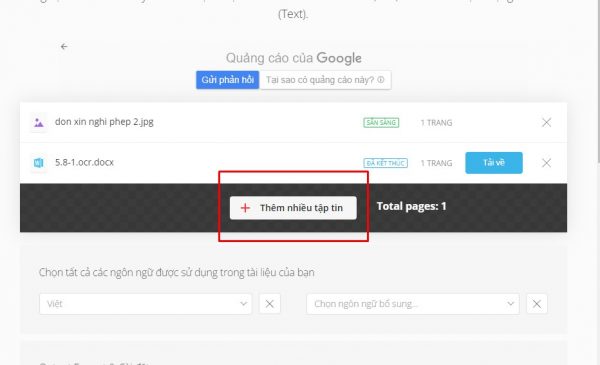
Bước 3: Kéo xuống dưới chọn Recognize
Bước 4: Đợi cho file chuyển đổi xong bạn nhấn Download ở bên bên phải file để tải file Word đã chuyển đổi về máy.
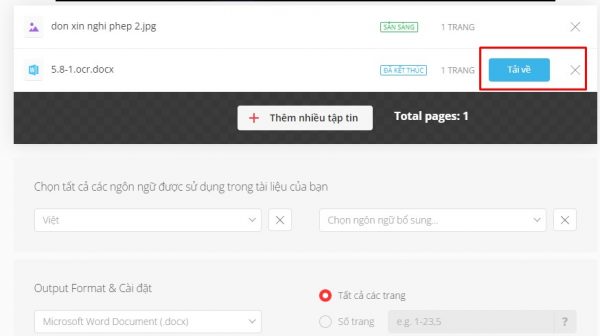
Trên đây là bài giới thiệu về 2 phần mềm chuyển file ảnh sang Word cực tốt là Microsoft One
Note và ABBYY Fine
Reader. Bạn hãy sử dụng chúng ngay hôm nay để công việc chuyển ảnh sang Word dễ dàng và nhanh chóng hơn nhé! Chúc bạn thành công! Khám phá nhiều hơn kỹ năng văn phòng trên website này nhé!
Tất tần tật các cách chuyển từ file ảnh sang Word nhanh chóng, đơn giản giúp bạn học tập và sử lý công việc nhanh
Bạn muốn chuyển đổi định dạng file ảnh sang Word nhanh và dễ dàng hơn? Bạn không muốn gõ từng chữ xuất hiện trên ảnh ra Word? Chuyển từ file ảnh sang Word sẽ là cách phù hợp để giải quyết mong muốn này của bạn.
Bài viết dưới đây sẽ cung cấp các thông tin sau:
Tiện ích từ việc chuyển file ảnh sang Word là gì?Các phần mềm chuyển đổi file ảnh sang Word
Chuyển file ảnh sang Word bằng Google Driver
Một số trang web chuyển file ảnh sang word online
Típ chuyển file ảnh sang Word bằng scan trên điện thoại.

Hướng dẫn cách chuyển file ảnh sang Word
I. Phần mềm chuyển từ file ảnh sang Word
1. JPEG to Word Converter
JPEG to Word Converter là phần mềm chuyển đổi hình ảnh hoặc bất kỳ dạng hình ảnh được quét từ máy scan sang tệp tin văn bản như Word, PDF, HTML,... Người dùng không cần mất nhiều thời gian trong việc chuyển văn bản từ hình ảnh vào một văn bản Word.
Một số tính năng nổi bật của phần mềm:
Chuyển đổi hình ảnh, bản scan sang định dạng Word.Giữ nguyên định dạng gốc của hình ảnh.Đóng dấu văn bản, đặt mật khẩu bảo vệ file.Tự động sửa, xoay lại văn bản.Lưu ý: Bạn phải trả phí để sử dụng phần mềm.
Tải phần mềm tại đây.

Phần mềm JPEG to Word Converter

2. Phần mềm ABBYY Fine
Reader
ABBYY Fine
Reader là phần mềm chuyển file ảnh sang Word, giúp người dùng chuyển đổi các tập tin PDF, các tài liệu giấy hay hình ảnh văn bản sang các định dạng khác. Đặc biệt, phần mềm còn hỗ trợ lên đến 190 ngôn ngữ cũng như hỗ trợ các định dạng dành cho điện thoại và hỗ trợ chuyển hình ảnh sang Word một cách nhanh chóng.
Một số tính năng nổi bật của phần mềm:
Chuyển đổi tập tin hình ảnh hoặc PDF sang Word.Cung cấp nhiều tùy chọn chuyển đổi: quét sang định dạng ePUB và quét sang định dạng HTML.Giữ nguyên các định dạng gốc, giữ nguyên kích thước chữ và cấu trúc ban đầu của văn bản.Hỗ trợ lên đến 190 ngôn ngữ.Hỗ trợ người dùng chuyển đổi các tài liệu văn bản số và các tập tin PDF sang các định dạng hỗ trợ trên điện thoại.
Tải phần mềm tại đây.

Phần mềm ABBYY Fine
Reader

3. Okdo Image to Word Rtf Converter
Okdo Image to Word Rtf Converter là phần mềm giúp người dùng chuyển hình ảnh sang Word một cách nhanh chóng. Chất lượng đầu ra vẫn giữ nguyên kích thước chữ và cấu trúc ban đầu của văn bản.
Một số tính năng nổi bật của phần mềm:
Chuyển đổi hàng loạt file ảnh sang các định dạng văn bản.Giữ nguyên các định dạng gốc, giữ nguyên bố cục văn bản, hình ảnh, bảng biểu của tập tin ban đầu.Hỗ trợ chuyển đổi tập tin ảnh sang file Word, RTF, TXT hoặc HTML.Hỗ trợ xuất các tập tin đầu ra sang cùng một thư mục như file nguồn.Lưu lại bố cục tài liệu ban đầu.Lưu ý: Bạn phải trả phí 1.012.000 VNĐ để sử dụng phần mềm.
Tải phần mềm tại đây.
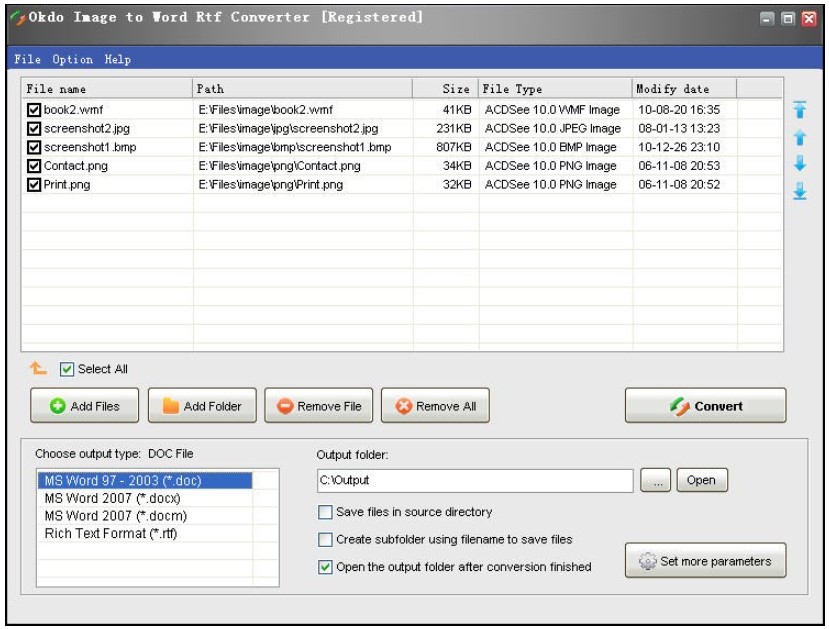
Phần mềm Okdo Image to Word Rtf Converter
4. Ailt Image to Word RTX Converter
Ailt Image to Word RTF Converter là phần mềm chuyển đổi hình ảnh sang Word dễ dàng và nhanh chóng với khả năng chuyển đổi hàng loạt mà vẫn giữ được định dạng trong file gốc.
Một số tính năng nổi bật của phần mềm:
Chuyển đổi hàng loạt file ảnh sang các định dạng văn bản.Tính năng chọn cả thư mục thay vì chọn từng ảnh.Thêm file bằng thao tác kéo thả.Hỗ trợ lưu và tải danh sách file đã chuyển đổi.Tính năng tự động mở thư mục sau khi chuyển đổi xong.Lưu file đầu ra trong thư mục file gốc.Lưu ý: Bạn phải trả phí để sử dụng phần mềm.
Tải phần mềm tại đây.
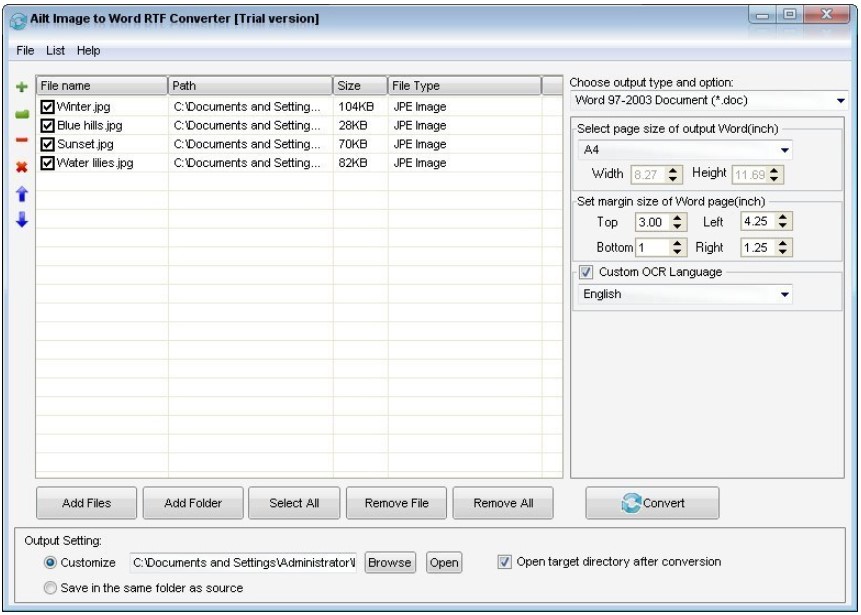
Phần mềm Ailt Image to Word RTF Converter
II. Chuyển file ảnh sang Word bằng Google Driver
Nếu bạn muốn chuyển file ảnh sang Word đơn giản, không tốn phí trên mọi thiết bị từ điện thoại, máy tính bảng, laptop, PC thì tài khoản Google Driver sẽ giúp ích được nhiều đấy. Để thực hiện được tính năng này, bạn chỉ cần làm theo các bước dưới đây.
Bước 1: Truy cập và đăng nhập tài khoản của mình vào Google Drive. Tiếp theo trên giao diện Google Drive các bạn chọn Mới (New).
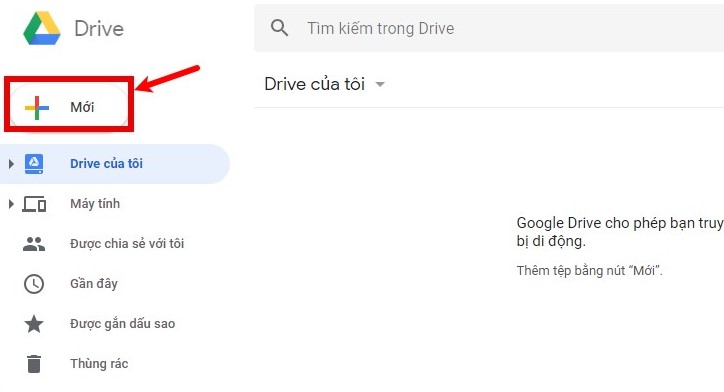
Chọn Mới
Bước 2: Bấm chọn Tải tệp lên (Upload files). Xuất hiện cửa sổ Open, bạn chọn tệp hình ảnh muốn chuyển sang văn bản và chọn Open.
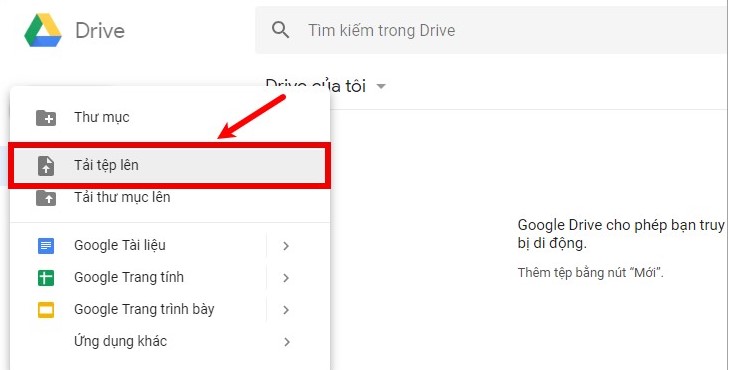
Chọn Tải tệp lên
Bước 3: Các bạn đợi tải hình ảnh lên Google Drive hoàn tất, bạn nhấp chuột phải vào hình ảnh và chọn Mở bằng -> Google Tài Liệu (Open with -> Google Docs).
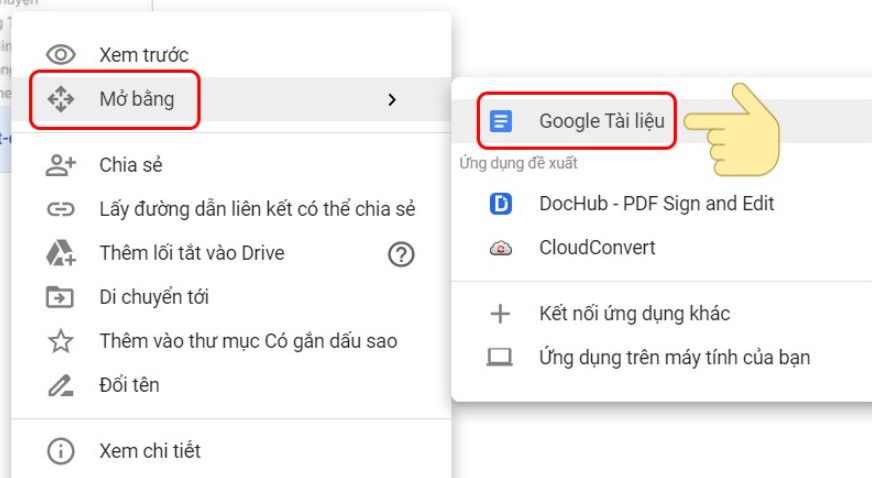
Chọn Mở bằng và chọn Google Tài liệu
Bước 4: Một tab mới hiển thị, quá trình chuyển đổi hình ảnh sang văn bản nhanh hay chậm phụ thuộc vào kích thước của hình ảnh. Sau khi đã chuyển đổi xong các bạn sẽ thấy hình ảnh được mở trên Google Tài liệu với ảnh gốc chứa nội dung văn bản và bên dưới là nội dung văn bản được trích xuất từ hình ảnh.
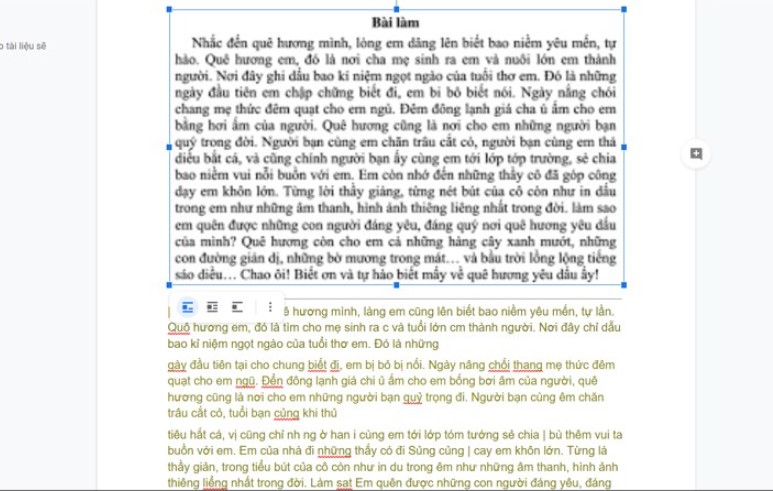
Chuyển đổi hình ảnh sang văn bản
Bước 5: Các bạn có thể chỉnh sửa nội dung, sau đó vào mục tệp chọn Tải xuống và chọn định dạng Microsoft Word (.docx).
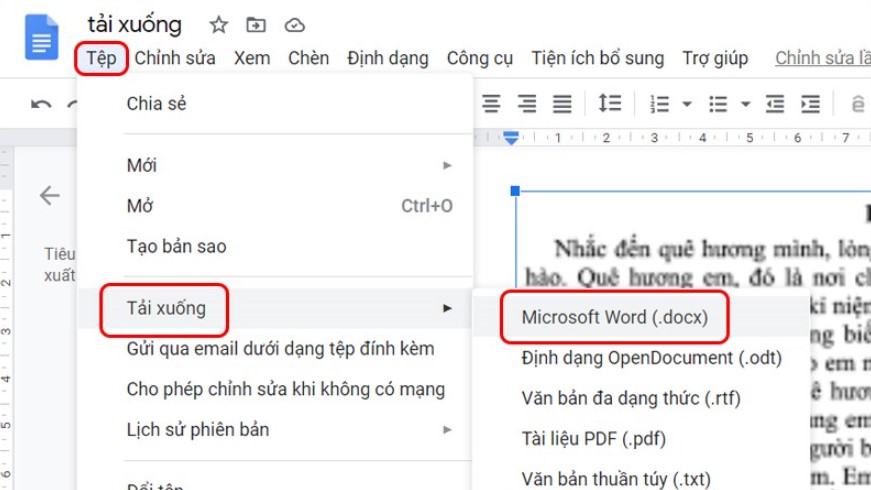
Chọn định dạng Microsoft Word (.docx)
III. Chuyển đổi trực tuyến file ảnh sang Word trên website
1. Newocr.com
Newocr.com là dịch vụ chuyển đổi trực tuyến, cho phép chuyển đổi hình ảnh thuộc các định dạng JPEG, PNG, GIF, BMP, TIFF, PDF thành văn bản dễ dàng và nhanh chóng. Đây là một trong những công cụ OCR online sử dụng công nghệ nhận dạng ký tự quang học ORC nhằm tạo ra văn bản hoàn chỉnh. Phần mềm Newocr.com có thể chuyển đổi văn bản thuộc hàng trăm ngôn ngữ khác nhau trong đó có tiếng Việt.
Các đặc điểm chính của Newocr.com:
Chuyển đổi hình ảnh sang văn bản.Chuyển đổi file PDF sang Word.Hiển thị đầy đủ hình ảnh và văn bản trên file đầu ra.Hỗ trợ nhiều định dạng đầu vào và đầu ra.Công nghệ nhận dạng ký tự quang học.
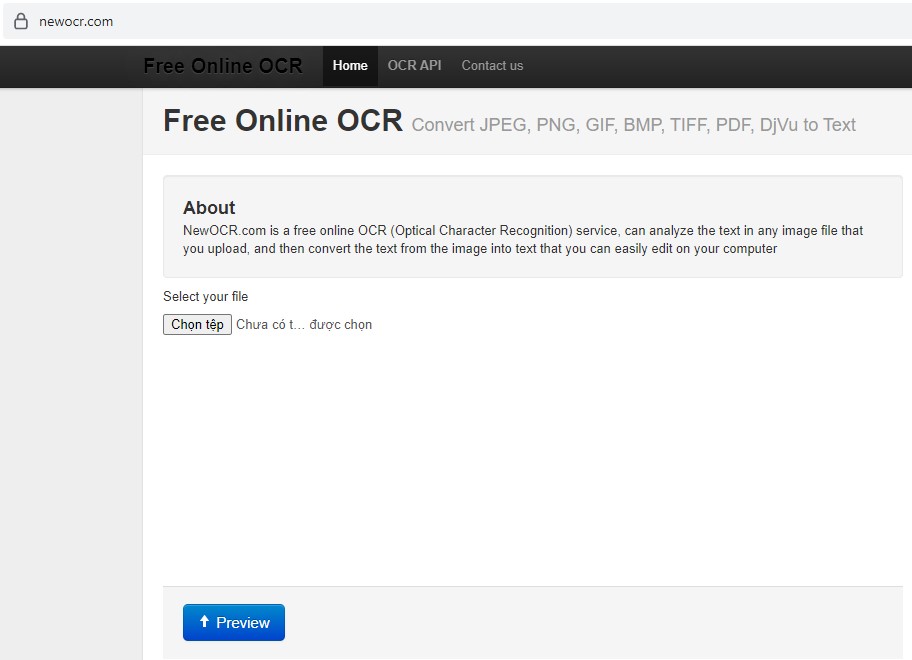
Website Newocr.com
2. Convertio.co
Convertio cho phép người dùng chuyển file ảnh sang Word trực tiếp nhanh chóng. Bạn có thể sử dụng các file trên máy tính của bạn hoặc đã được lưu trữ trên các dịch vụ đám mây như Google Drive hay Dropbox,...
Điểm cộng của website này so với các trang chuyển đổi khác là nó có rất nhiều ngôn ngữ khác nhau bao gồm cả tiếng Việt giúp người dùng dễ dàng thực hiện. Bên cạnh đó, trang web còn giúp người dùng chuyển đổi nhiều file ảnh một lúc, gộp hoặc tách rời từng file nhanh chóng.
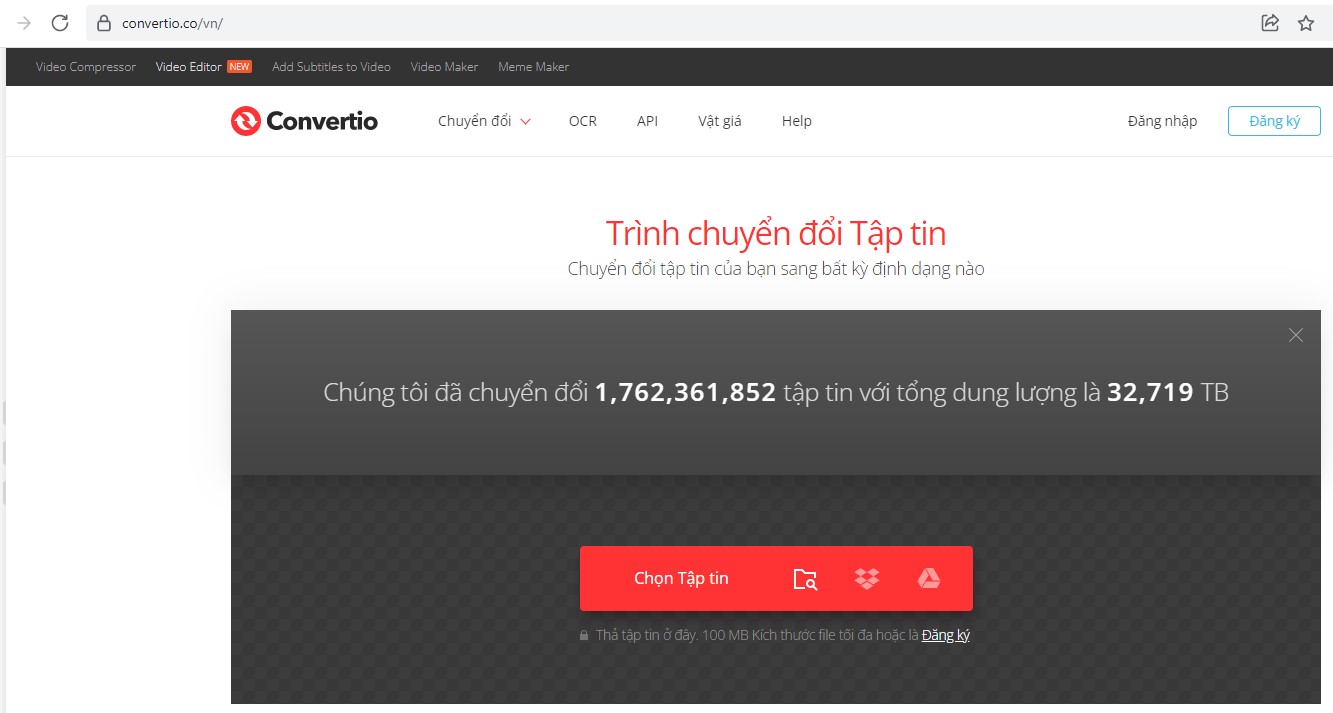
Website Convertio
3. Any
Conv
Ngoài những trang web ở bên trên ra thì trang web Any
Conv cũng là một Website giúp chúng ta chuyển từ file ảnh sang Word. Website Any
Conv có một giao diện rất dễ sử dụng. Nó có các công cụ được hiển thị một cách dễ hiểu, dễ thực hiện giúp những ai không rành về mảng công nghệ cũng có thể chuyển đổi dễ dàng.
Any
Conv có thể thực hiện chuyển đổi rất nhiều hình thức như chuyển đổi âm thanh, hình ảnh, video, tài liệu (Word, PDF),… Mỗi tùy chọn sẽ có nhiều kiểu định dạng vì vậy các bạn sẽ không phải bỏ ra nhiều thời gian để tìm được kiểu định dạng mà mình cần, bởi các kiểu định dạng sẽ hiện thị toàn bộ trên màn hình.
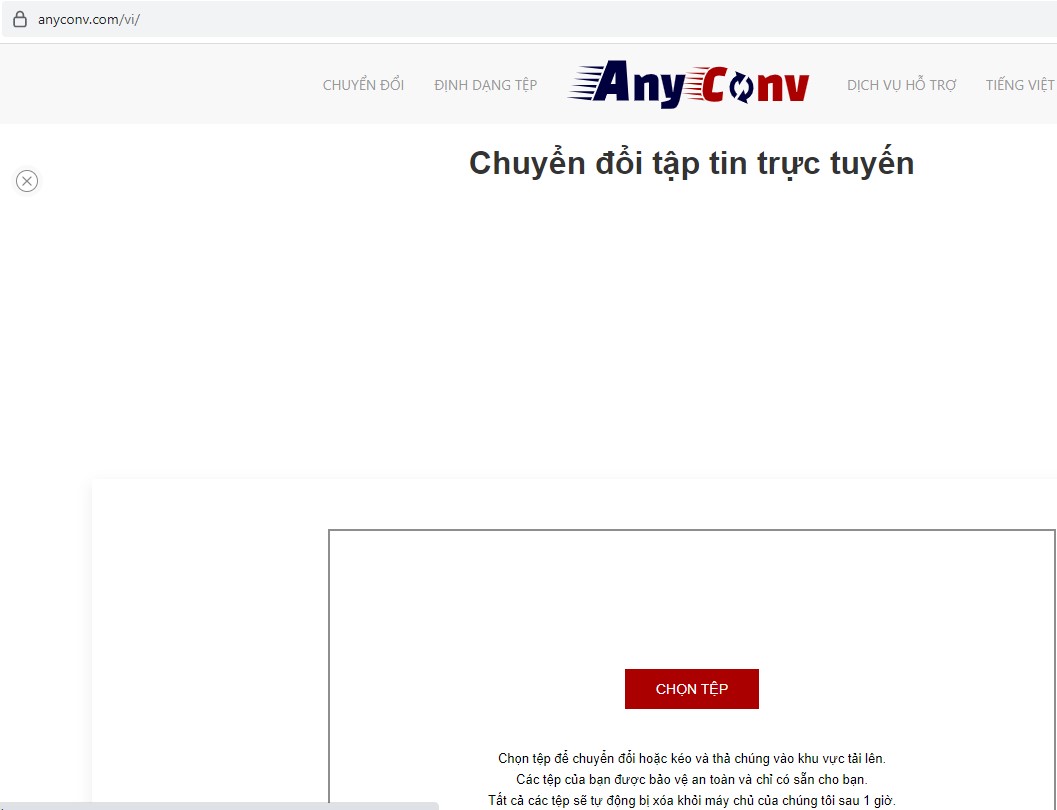
Website Any
Conv
IV. Típ chuyển file ảnh sang Word bằng scan trên điện thoại
Hướng dẫn nhanh
Truy cập ứng dụng Cam
Scanner > Chọn biểu tượng máy ảnh > Chụp ảnh hoặc chọn ảnh có sẵn > Nhấn Next > Chọn To Text.
Hướng dẫn chi tiết
Bước 1: Truy cập ứng dụng Cam
Scanner trên điện thoại, sau đó chọn biểu tượng máy ảnh.
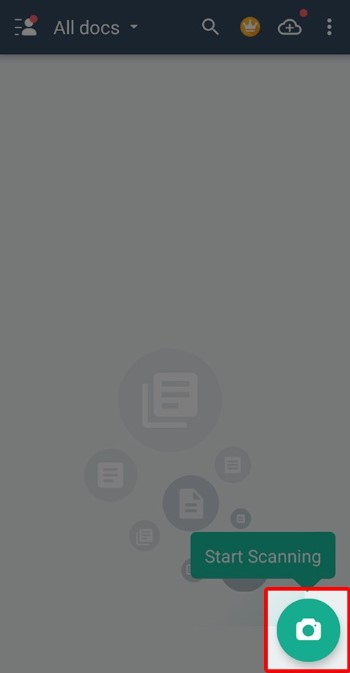
Truy cập ứng dụng chọn biểu tượng máy ảnh
Bước 2: Nếu bạn muốn chọn ảnh có sẵn trên điện thoại thì chọn biểu tượng hình ảnh, sau đó chọn Import.
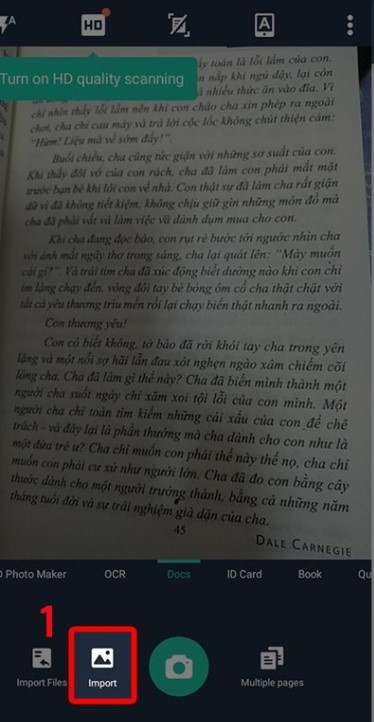
Chọn biểu tượng Import
Còn nếu bạn muốn chụp ảnh mới thì chọn biểu tượng chụp ảnh.
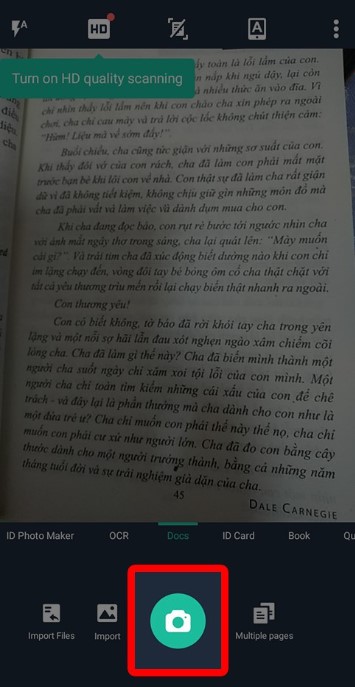
Chọn biểu tượng chụp ảnh
Bước 3: Bạn có thể kéo các biểu tượng đầu tròn và điều chỉnh vùng muốn chuyển đổi sang text và chọn Next.
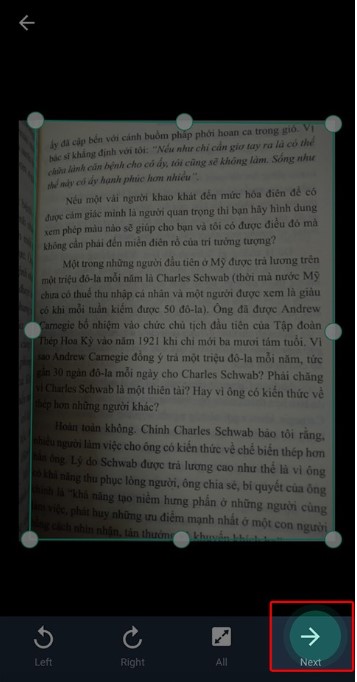
Điều chỉnh vùng muốn chuyển đổi sang text và chọn Next
Bước 4: Chọn To text để chuyển hình ảnh thành văn bản.
Xem thêm: Chỉnh header and footer trong word, bài 12: header and footer trong word 2019
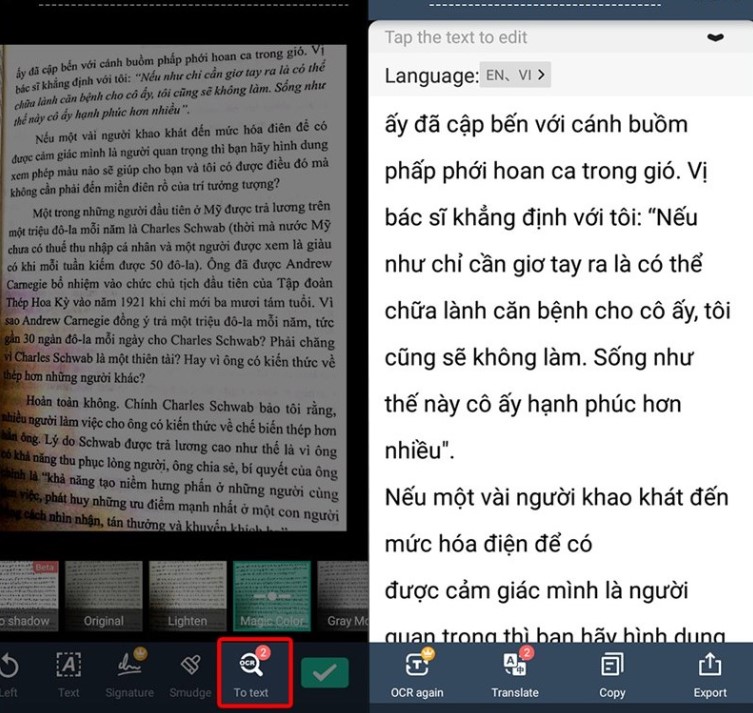
Chọn To text để hoàn tất việc chuyển ảnh sang Word
V. Tổng kết
Vậy là bài viết trên wu.edu.vn vừa hướng dẫn các bạn chuyển từ file ảnh sang Word bằng các phần mềm và website đơn giản và nhanh chóng. Hy vọng với những chia sẻ trên từ wu.edu.vn sẽ hữu ích và giúp bạn thực hiện thành công! Đừng quên truy cập website wu.edu.vn để cập nhật nhanh chóng các bài viết thủ thuật mới nhất bạn nhé.